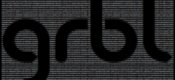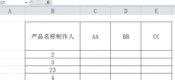Excel学习记录之筛选重复项
简介
以往Excel的基础应用介绍了两个实用的小技巧,包括制作斜线表头和行与列的转换,都是一些常见的但却容易让人忽略的基础知识。最近一直在做统计报表,索性把Excel的另一个统计分析常用的功能筛选重复项记录分享一下。
方法
- 打开Excel随意新建一个空白表,在某一列输入数据,比如像这样:
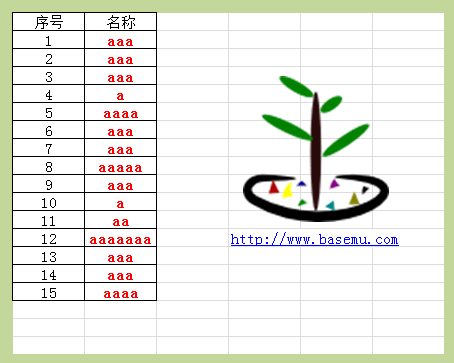
- 在这张Excel表中“名称”列下有aaa\aaaa\a\aa等等不同的字符项,我们需要把唯一的“名称”单独筛选出来。这时我们可以在excel的菜单栏选择数据选项卡,再选择高级筛选功能。

- 在弹出的高级筛选菜单内有两种筛选方式:1、在原有区域显示筛选结果;2、将筛选结果复制到其他位置。如下图:

- 这里我们先以“在原有区域显示筛选结果”为例,筛选结果将在原有位置的基础上显示出来,原数据将被替换掉,看一下效果。(注意勾选“选择不重复的记录”)
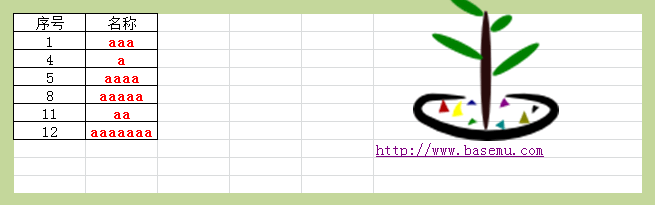
- 再以“将筛选结果复制到其他位置”为例,在“高级筛选”中点选对应的“将筛选结果复制到其他位置”,“复制到(T)”选项卡被激活,点击后面的小红箭头选择将显示数据的区域(如$D$2:$D$17),如下图的右边的”名称“列,勾选“选择不重复的记录”,确定后效果如下。
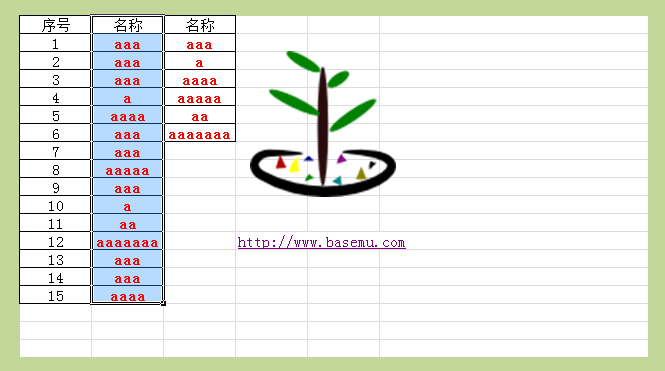
结语
Excel的筛选重复项多用于需要在一列数据或字符中将不重复数量统计出来时使用。两种数据筛选方法的区别在于是否显示源数据,如果是做数据比对或数据分析的话建议保留源数据,也就是采用“将筛选结果复制到其他位置”的筛选方式,如不需要源数据在当前位置显示数据的方式是最方便的数据筛选方法,各取所需。关键是掌握这样的Office基础知识对生活工作帮助挺大的,最起码可以提高工作效率。
其他Excel技巧可查看:斜线表头的制作;Excel横排变竖排。